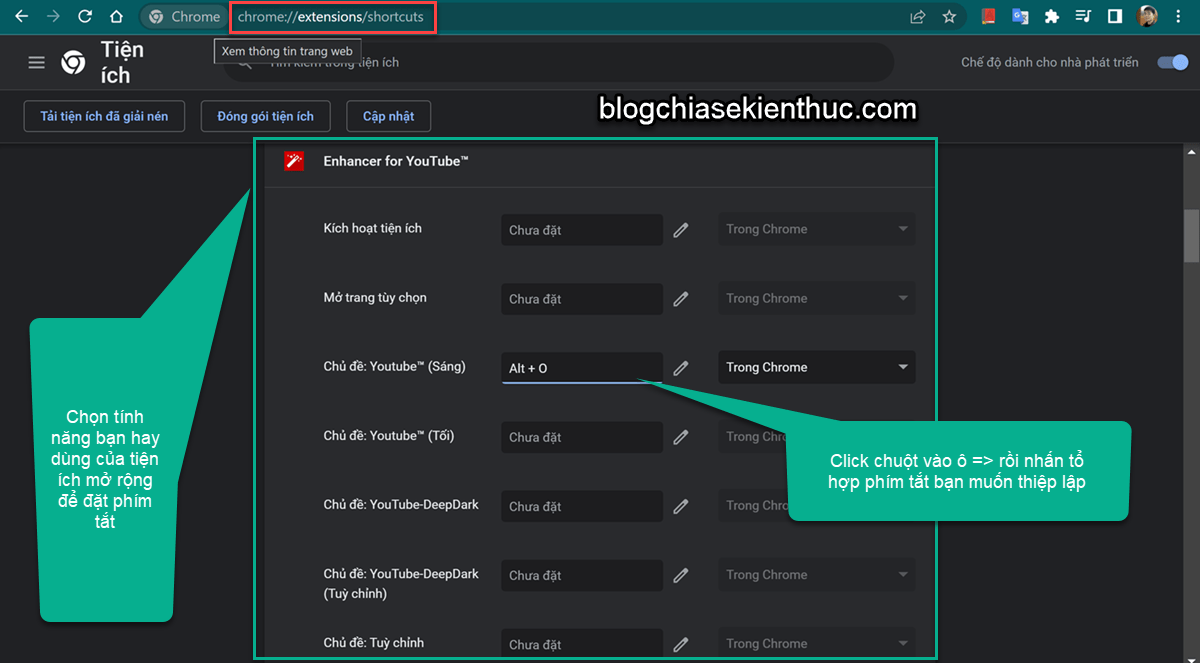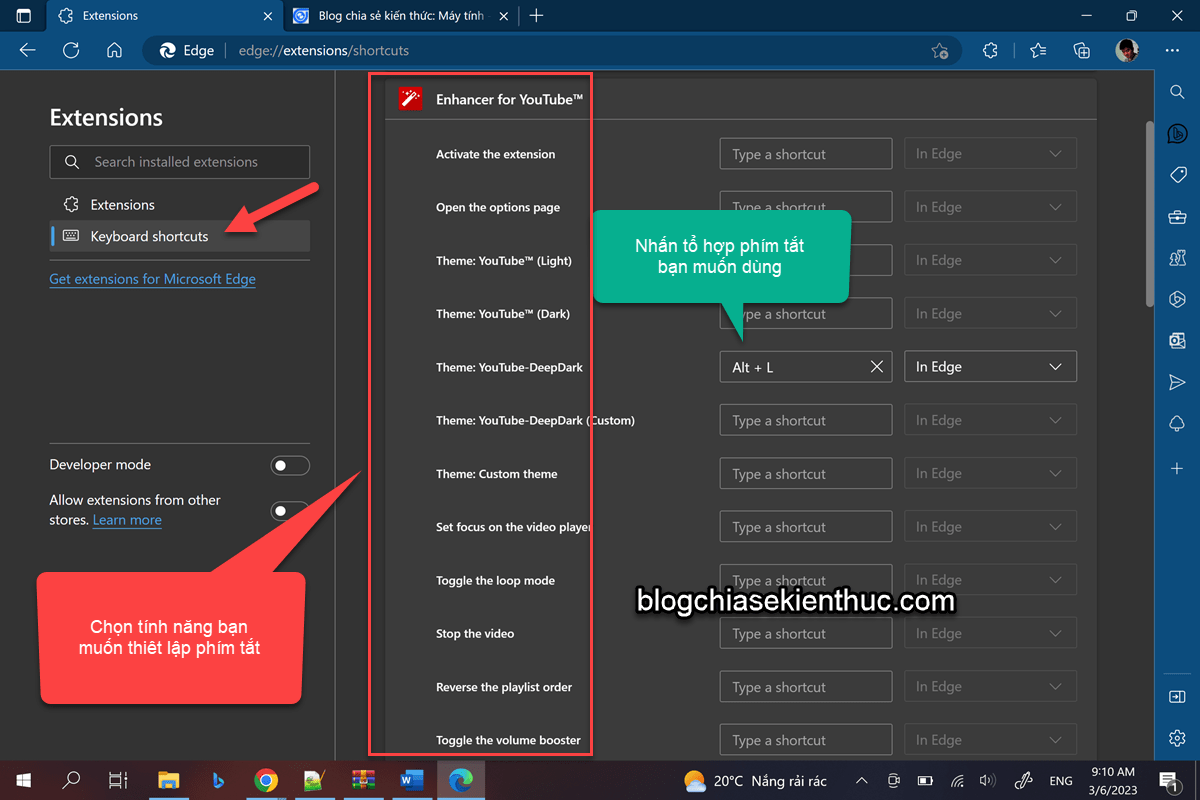Làm thế nào để tạo phím tắt cho các tiện ích mở rộng trên trình duyệt web?
Có thể bạn đang tự đặt ra câu hỏi là cài đặt phím tắt cho tiện ích mở rộng (Extension) để làm gì đúng không?
Vâng, để mình trả lời luôn cho bạn nhé: Việc thiết lập phím tắt cho Extension giúp bạn sử dụng được nhanh hơn các tính năng mà tiện ích mở rộng đó hỗ trợ.
Thông thường, bạn sẽ phải click vào icon của Extension => rồi thêm một vài thao tác nữa thì mới sử dụng được.
Còn khi bạn đã thiết lập phím tắt rồi thì bạn chỉ cần nhấn phím tắt/tổ hợp phím tắt để mở nhanh chức năng đó lên là xong.
Mình lấy ví dụ như tiện ích hỗ trợ học tiếng anh, tiện ích copy chữ trên ảnh hoặc tiện ích chụp ảnh màn hình… sẽ rất phù hợp để cài đặt phím tắt.
Nói chung là tiện ích nào bạn hay sử dụng thì bạn hãy cài đặt phím tắt để sử dụng được thuận tiện hơn.
Mục Lục Nội Dung
#1. Cài đặt phím tắt cho Extension trên Chrome
Thực hiện:
Bạn mở một tab mới và truy cập vào địa chỉ: chrome://extensions/shortcuts
Bạn tìm đến tiện ích mở rộng mà bạn muốn thiết lập phím tắt.
Một tiện ích có thể có nhiều tính năng, vậy nên bạn hãy đặt phím tắt cho tính năng bạn hay dùng nhất nhé.
#2. Thiết lập phím tắt cho Extension trên Microsoft Edge
Bạn mở một tab mới và truy cập vào địa chỉ: edge://extensions/shortcuts
Sau đó bạn hãy chọn tiện ích bạn muốn thiết lập phím tắt.
Có nhiều tiện ích hỗ trợ nhiều tính năng nên sẽ có nhiều ô để bạn chọn lựa cài đặt phím tắt. Ví dụ như tiện ích chặn quảng cáo Youtube trong ảnh chẳng hạn.
#3. Cài đặt phím tắt cho tiện ích mở rộng trên FireFox
Trên trình duyệt web FireFox thì bạn làm như sau:
- Mở Trình quản lý tiện ích bằng cách mở một tab mới => sau đó nhập about:addons vào thanh địa chỉ. Boặc bạn nhấn tổ hợp phím tắt
Ctrl+ Shift+A - Trong thanh bên, bạn nhấn vào Tiện ích mở rộng (Extension)
- Nhấp vào bánh răng Tools for all add-ons hiển thị ở phía bên phải của tiêu đề Manage Your Extensions
- Rồi nhấp vào Manage Extension Shortcuts trong menu là xong.
#4. Lời Kết
Okay, như vậy là mình đã hướng dẫn xong cho bạn cách cài đặt phím tắt cho tiện ích mở rộng (Extension) trên trình duyệt web Chrome, Edge và FireFox rồi nhé.
Việc cài đặt phím tắt sẽ giúp bạn sử dụng nhanh hơn và hiệu quả hơn rất nhiều. Vậy nên hãy áp dụng ngay mẹo nhỏ này sau khi đọc xong bài viết nhé bạn.
Hi vọng những thông tin trong bài viết này sẽ hữu ích với bạn, chúc thành công !
Đọc thêm:
- Những tiện ích mở rộng hữu ích trên Chrome (Phần #1)
- Cách quản lý các tiện ích đã cài trên Google Chrome
- Sử dụng tiện ích mở rộng khi duyệt web ẩn danh trên Chrome
Kiên Nguyễn – Blogchiasekienthuc.com
 Blog Chia Sẻ Kiến Thức Máy tính – Công nghệ & Cuộc sống
Blog Chia Sẻ Kiến Thức Máy tính – Công nghệ & Cuộc sống